Kad instalācija ir pabeigta, varat iestatīt ierīces noklusējuma iestatījumus. Ja vēlaties iestatīt vai mainīt vērtības, skatiet nākamo sadaļu. Šajā nodaļā ir sniegtas detalizētas instrukcijas par ierīces iestatīšanu.
Drukas kvalitāti ietekmē atmosfēras spiediens, kas tiek noteikts, izmantojot ierīces atrašanās vietas augstumu virs jūras līmeņa. Tālāk minētā informācija ļaus uzzināt, kā nodrošināt labāko ierīces drukas kvalitāti vai labāko izdruku kvalitāti. Pirms iestatīt augstuma (virs jūras līmeņa) vērtību, nosakiet jūsu atrašanās vietas augstumu (virs jūras līmeņa).
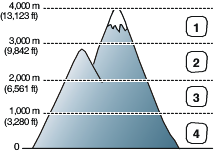
|
|
Augstumu (virs jūras līmeņa) var pielāgot, izmantojot Printer Settings Utility.
-
Sistēmas Windows uzdevumjoslā (vai paziņojumu apgabalā sistēmā Linux) veiciet dubultklikšķi uz programmas ikonas. Uz programmas var arī noklikšķināt operētājsistēmas Mac OS X statusa joslā (sk. Programmas Smart Panel lietošana).
Ja esat operētājsistēmas Windows lietotājs, varat palaist to no izvēlnes . Izvēlieties vai > > norādiet sava printera draivera nosaukumu > Smart Panel.
-
Noklikšķiniet uz .
-
Nolaižamajā sarakstā izvēlieties nepieciešamās opcijas.
-
Noklikšķiniet uz pogas .
Ja ierīce ir pievienota tīklam, tiks automātiski parādīts programmas SyncThru Web Service ekrāns. Varat arī veikt pielāgošanu, izmantojot SyncThru Web Service.
Varat izvēlēties drukāšanas darbiem izmantojamo tekni un papīru.
-
Noklikšķiniet uz sistēmas Windows izvēlnes .
-
Operētājsistēmā Windows 2000 izvēlieties > .
-
Operētājsistēmā Windows XP/Server 2003 izvēlieties .
-
Operētājsistēmā Windows Server 2008/Vista izvēlieties > > .
-
Operētājsistēmā Windows 7 izvēlieties > .
-
Operētājsistēmā Windows Server 2008 R2 izvēlieties > > .
-
-
Ar peles labo pogu noklikšķiniet uz savas ierīces.
-
Operētājsistēmā Windows Server 2003/Server 2008/XP/Vista nospiediet .
Operētājsistēmas Windows 7/Server 2008 R2 konteksta izvēlnēs izvēlieties .
![[Note]](../common/note.png)
Ja vienumam ir pievienota zīme ►, varat izvēlēties citus ar izvēlēto printeri saistītus printera draiverus.
-
Noklikšķiniet uz cilnes .
-
Izvēlieties opcijas, piemēram, kopiju skaitu, papīra formātu vai papīra tipu.
-
Nospiediet .
![[Note]](../common/note.png)
|
|
|
Ja vēlaties izmantot īpaša formāta papīru, piemēram, preču pavadzīmju-rēķinu papīru, opcijas cilnē izvēlieties (sk. Drukāšanas preferenču atvēršana). |
Macintosh neatbalsta šo funkciju. Operētājsistēmas Macintosh lietotājiem, lai drukātu, izmantojot citus iestatījumus, noklusējuma iestatījums katru reizi ir jāmaina manuāli.
-
Atveriet Macintosh lietojumprogrammu un izvēlieties failu, kuru drukāt.
-
Atveriet izvēlni un noklikšķiniet uz .
-
Dodieties uz rūti .
-
Iestatiet tekni, no kuras vēlaties drukāt.
-
Dodieties uz rūti .
-
Iestatiet papīra tipu, lai tas atbilstu papīram, kas ievietots teknē, no kuras vēlaties drukāt.
-
Noklikšķiniet uz , lai drukātu.
Ja kādu laiku nelietojat ierīci, izmantojiet šo funkciju, lai ietaupītu enerģiju.
Enerģijas taupīšanas režīmu varat mainīt, izmantojot Printer Settings Utility.
-
Sistēmas Windows uzdevumjoslā (vai paziņojumu apgabalā sistēmā Linux) veiciet dubultklikšķi uz programmas ikonas. Uz programmas var arī noklikšķināt operētājsistēmas Mac OS X statusa joslā (sk. Programmas Smart Panel lietošana).
Ja esat operētājsistēmas Windows lietotājs, varat palaist to no izvēlnes . Izvēlieties vai > > norādiet sava printera draivera nosaukumu > Smart Panel.
-
Noklikšķiniet uz .
-
Noklikšķiniet uz > . Nolaižamajā sarakstā izvēlieties piemērotu vērtību un pēc tam noklikšķiniet uz .
Ierīcei atkarībā no reģiona vai valsts ir sākotnēji iestatīts fonts.
Ja vēlaties to mainīt vai iestatīt fontu īpašiem apstākļiem, piemēram, DOS videi, rīkojieties šādi:
-
Sistēmas Windows uzdevumjoslā (vai paziņojumu apgabalā sistēmā Linux) veiciet dubultklikšķi uz programmas ikonas. Uz programmas var arī noklikšķināt operētājsistēmas Mac OS X statusa joslā (sk. Programmas Smart Panel lietošana).
Ja esat operētājsistēmas Windows lietotājs, varat palaist to no izvēlnes . Izvēlieties vai > > norādiet sava printera draivera nosaukumu > Smart Panel.
-
Noklikšķiniet uz .
-
Noklikšķiniet uz .
-
Ja iespējā ir izvēlēta opcija , apstipriniet to.
-
Noklikšķiniet uz .
-
Iestatīšanas sarakstā izvēlieties vajadzīgo fontu.
-
Noklikšķiniet uz .
![[Note]](../common/note.png)
|
|
|
Tālāk ir norādīts attiecīgajām valodām piemērotu fontu saraksts.
|
Drukāšanas kvalitāti ietekmē mitruma līmeņi. Ja atrodaties vietā ar lielu mitruma līmeni, papīrs var kļūt mitrs: iestatiet mitruma režīmu.
-
Pārliecinieties, vai ir instalēts printera draiveris, kas iekļauts printera programmatūras kompaktdiskā.
-
Windows uzdevumjoslā (vai paziņojuma apgabalā operētājsistēmā Linux) veiciet dubultklikšķi uz ikonas . Varat arī noklikšķināt uz operētājsistēmas Mac OS X statusa joslā.
-
Noklikšķiniet uz .
![[Note]](../common/note.png)
Ja ierīce ir pievienota tīklam, mitruma režīmu var iestatīt, izmantojot tīmekļa pakalpojumu SyncThru.
-
Noklikšķiniet uz > . Nolaižamajā sarakstā atlasiet atbilstošu vērtību un pēc tam noklikšķiniet uz .